Fireworks 打造精美 LOGO_Fireworks教程
教程Tag:暂无Tag,欢迎添加,赚取U币!
推荐:Fireworks巧绘水晶葡萄朋友小乖在网上收集了一些水晶图片,其中有一组水果类的,很是漂亮,她正在学习用Fireworks做图,于是问我怎么用FW来做此类的图片,于是写了下面这篇简单的教程,给她也给大家。 废话不多说了,教程搬上来。 1.在Fireworks中新建画布,大小根据你的喜好和葡萄的大小,我
基本步骤:
1. 用钢笔绘制盾形路径,只需要画一半即可
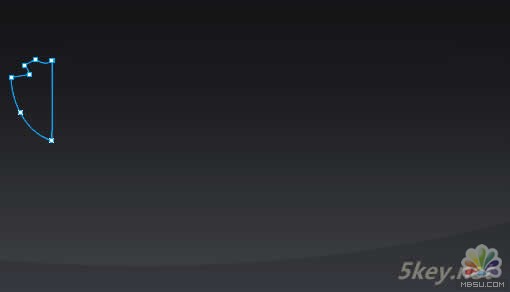
2. 复制一份刚画的路径,选中两个路径,选择菜单"修改"-"组合路径"-"联合"
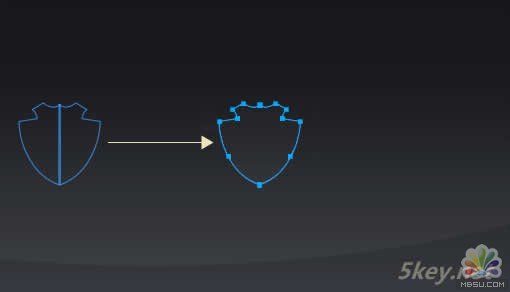
3.对路径进行填充,选择"线性"-"缎纹"
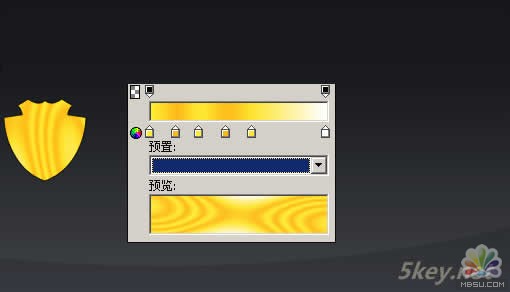
4.复制这份路径,并进行填充,选择"渐变"-"线性"
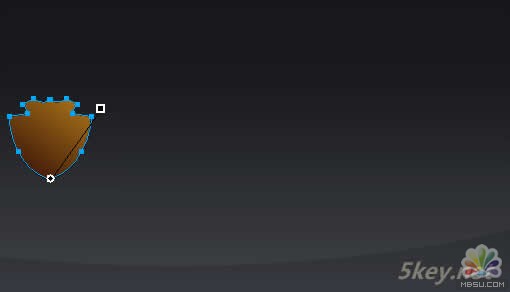
5.砍掉一半,画一个矩形,然后选择矩形和刚修改的路径,选择菜单"修改"-"组合路径"-"打孔"
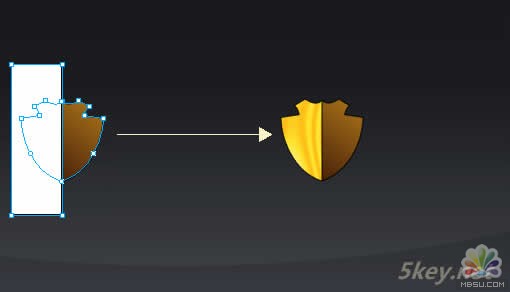
6.复制最底层路径,放在最上层,然后再用伸缩路径功能进行缩小操作,用椭圆形线性渐变
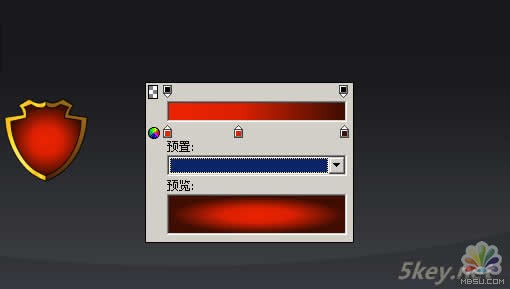
7.(此处一步是小编加进去)通过路径组合打孔得到月牙形,然后和开始画的盾的路径组合为蒙板,然后再进行线性渐变,得到高光部分
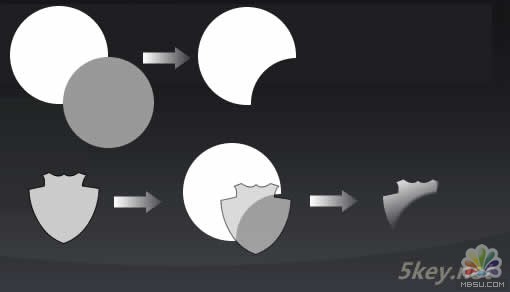
8.把得到的高光部分移动到盾上面
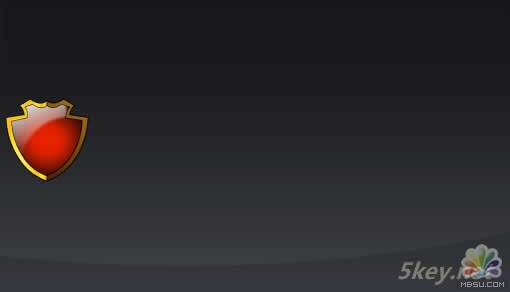
9.添加文字上去。给文字加个投影的滤镜
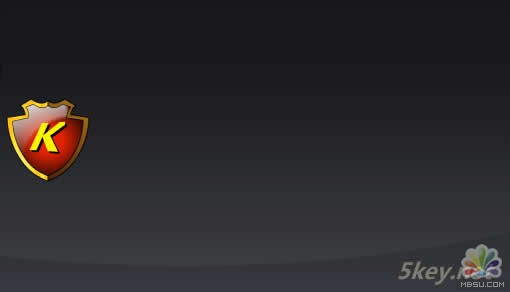
最终效果:

分享:Fireworks 制作一个按钮FW制作一个按钮(适合初学者)效果图:用(“椭圆”工具)画出一个圆,用(“圆角”矩形)画出一个圆角矩形,然后把矩形叠放在圆上面:执行修改—组合路径
相关Fireworks教程:
- 相关链接:
- 教程说明:
Fireworks教程-Fireworks 打造精美 LOGO
 。
。